Microsofts Skype är en av de största, mestanvända video / ljud p2p samtal verktyg på planeten. De har massor av användare på nästan alla operativsystem - till och med Linux. Om du har tittat överallt och inte kan ta reda på hur du får den senaste versionen av Skype som fungerar på ditt operativsystem för Linux, oroa dig inte, det är förståeligt. Skype har inte riktigt några instruktioner om hur du installerar sina Linux-versioner. Istället säger de bara att du laddar ner ett paket om du vill installera Skype på Linux.
Det är på grund av detta, vi kommer att gå igenom exakt hur vi får den senaste versionen av Skype-appen som fungerar under Linux.
Ubuntu / Debian-instruktioner

Skype är tillgängligt för Linux via en nedladdningsbarbinärt paket, vilket innebär att det har utmärkt stöd för Ubuntu, Debian och deras derivat (Linux Mint, Elementary OS, Bunsenlabs, etc.). Även om dessa operativsystem har anständigt stöd från Microsoft, hittas inte programvaran i distributionsprogramvarulager. Istället kommer användare att behöva ladda ner en DEB-paketfil från Skype-webbplatsen.
Gå till Skype.com och ta tag i den senaste versionen av Skype och öppna sedan ett terminalfönster. Använda CD flytta terminalfönstret till ~ / Överför katalogen.
cd ~/Downloads
Inuti ~ / Överför mappen, använd DPKG-verktyget för att installera Debian-paketet i systemet.
sudo dpkg -i skypeforlinux-64.deb
DPKG laddar Skype direkt i systemet,men under denna process kan vissa fel uppstå. Detta händer inte varje gång ett paket installeras, men när det gör felet måste du korrigera det.
sudo apt install -f
Efter att ha korrigerat alla saknade bibliotek och beroenden som Skype behöver, bör allt vara bra att gå.
Arch Linux-instruktioner
Det finns flera sätt att installera Skype på ArchLinux, men det bästa sättet är att ta det direkt från Arch Linux User Repository. För att installera, öppna en terminal och klona det senaste Skype AUR-paketet till din Arch PC. Varför klona istället för att ladda ner? Kloning av stillbilden snarare än att ladda ner en .tar.gz-fil som innehåller PKGBUILD-filen gör saker mycket snabbare och minskar steg för byggprocessen.
Obs: har du inte git? Installera det med: sudo pacman -S git
git clone https://aur.archlinux.org/skypeforlinux-stable-bin.git
Flytta terminalfönstret till den klonade Skype-katalogen med hjälp av CD-kommandot.
cd skypeforlinux-stable-bin
För att starta byggprocessen måste vissa beroenden lösas. Inte att oroa dig, det är möjligt att automatisera detta. Gör det genom att lägga till -si till slutet av makepkg. Detta synkroniserar automatiskt saknade beroenden som systemet kräver (det installerar också paketet).
makepkg -si
Fedora instruktioner
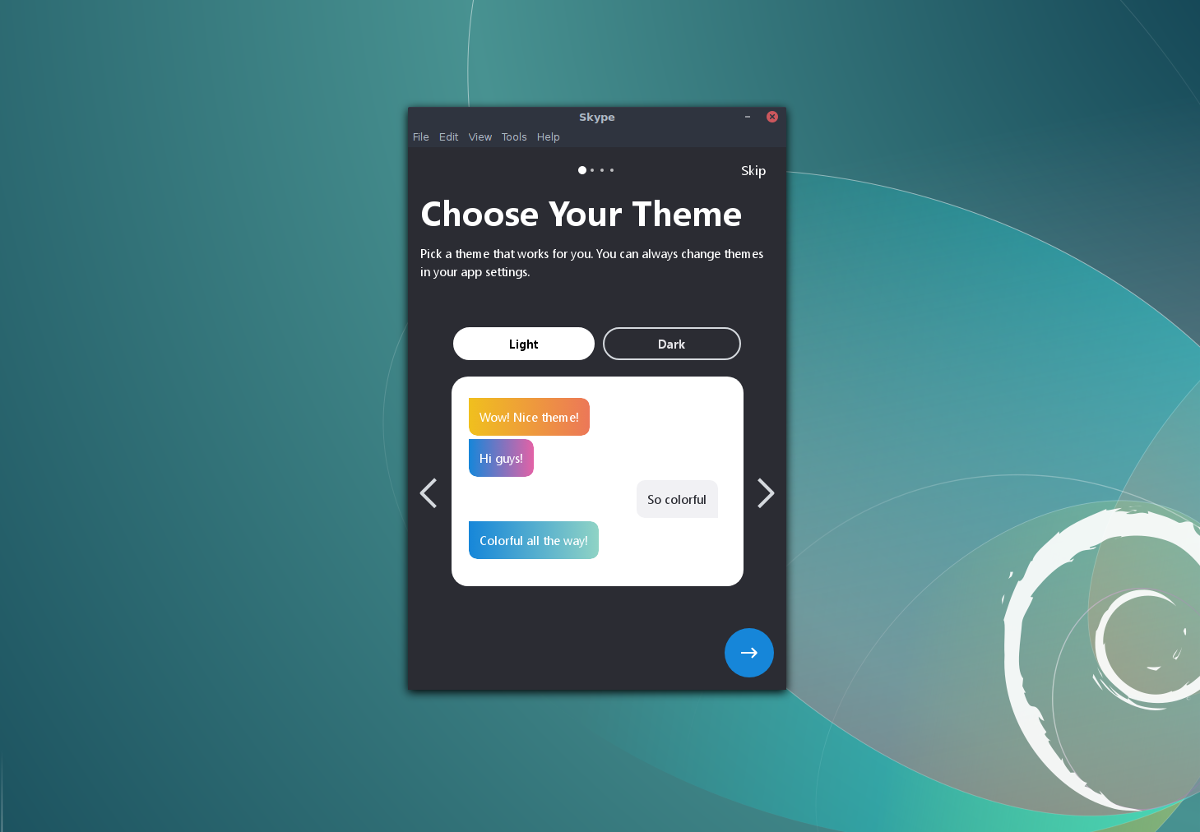
Fedora-användare kan installera Skype via en nedladdningsbarRPM-fil från Skype-webbplatsen. Följ den här länken för att installera RPM. Kom ihåg att det inte finns något 32-bitarspaket tillgängligt för Skype. Om du har en 32-bitarsversion av Linux och behöver använda Skype kan du överväga att använda webbversionen eller prova ett alternativ som Discord. När du har fått den senaste RPM-filen öppnar du ett terminalfönster och en CD-skiva i mappen ~ / Downloads.
cd ~/Downloads
Använd DNF, installera Skype på din Fedora PC.
sudo dnf install skypeforlinux-64.rpm -y
Alternativt låt DNF-paketverktyget ladda ner RPM och installera från en URL:
sudo dnf install https://go.skype.com/skypeforlinux-64.rpm -y
OpenSUSE-instruktioner
SUSE, som Fedora, har användare installerat paket viaRPM-filer. Det är på grund av detta kommer Microsoft Skype enkelt att installera på alla moderna versioner av Open SUSE. Ta den senaste versionen av Skype-klienten från den här länken här och öppna en terminal. Använd CD och flytta till mappen ~ / Downloads och använd Zypper för att installera paketet på systemet.
cd ~/Downloads sudo zypper install skypeforlinux-64.rpm
Snap-paketinstruktioner
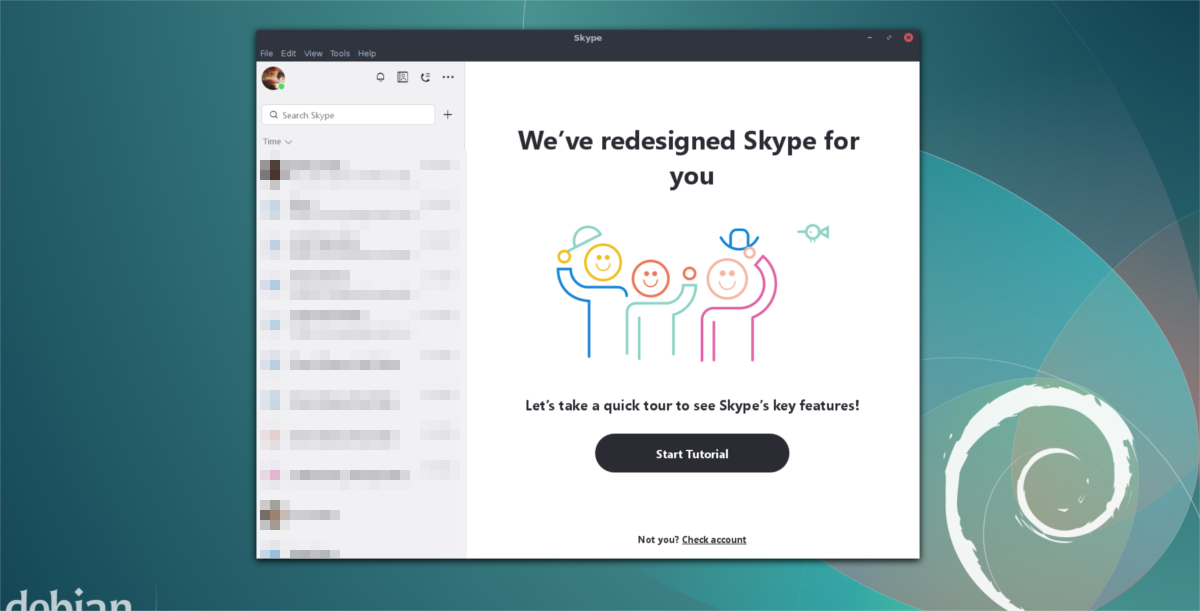
Skype är tillgängligt som ett ögonblick för dem som gör dethar inget sätt att bygga paket från AUR eller installera paket i antingen RPM- eller DEB-format. För att använda Skype via snap är det viktigt att din Linux-distribution stöder snap. Med hur populära snaps blir, är det svårt att föreställa sig att många Linux-distributioner inte har stöd för det just nu.
Om du inte redan har snapd fungerar, följ vår guide här och aktivera den. Alternativt kan du ta koden från github och bygga den själv.
När du har snaps fungerar, installera den senaste versionen av Skype med:
sudo snap install skype --classic
Flatpak Instruktioner
Kan du inte använda Snaps, DEBS eller RPMS? Inte att oroa dig, det finns fortfarande ett sätt att få Skype att arbeta med ditt Linux-operativsystem som du väljer med Flatpak. Precis som Snaps tillåter Flatpak alla användare att snabbt och enkelt installera programvara oavsett vilken version av Linux de kör. Bäst av allt, eftersom Flatpak kommer från Gnome-projektet har du antagligen redan installerat det på ditt system (eller kan du enkelt få det).
För att få Skype att arbeta via Flatpak, prenumerera först på Flathub Flatpak-repo:
sudo flatpak remote-add --if-not-exists flathub https://dl.flathub.org/repo/flathub.flatpakrepo
När Flathub är aktivt installerar du bara den senaste versionen av Skype från repo till din PC.
sudo flatpak install --from https://flathub.org/repo/appstream/com.skype.Client.flatpakref</ P>













kommentarer